Settimocell / Notizie / Guide
Disabilitare Cortana Windows 10 Anniversary definitivamente
Offerte in anteprima per teCon l’aggiornamento di Windows 10 Anniversary sembra non essere possibile disattivare Cortana. Non c’è infatti più il gestore grafico che permette di mettere a tacere la famosa assistente di Microsoft. Sembra inoltre che anche chi ha disattivato Cortana prima dell’aggiornamento ora non riesca a riattivarla.
In realtà la modifica é solo grafica: Cortana può essere disattivata e attivata anche in Windows 10 Anniversary, sia definitivamente che momentaneamente: l’assistente infatti una volta disattivata può comunque essere riattivata in qualsiasi istante.

Tramite modifica di registro
Attenzione: essendo una modifica di registro, é vivamente consigliabile fare prima un backup in modo che, se qualcosa dovesse andare storto, potrai ripristinare il sistema velocemente e non avrai perso alcun dato. L’editor del Registro è infatti uno strumento potente e un cattivo uso potrebbe generare dei problemi, per cui è bene, prima di procedere, fare un backup.
1. Apri l’Editor di registro premendo Windows + R sulla tastiera.. Quindi digita “regedit” nella casella e poi premi il tasto INVIO.

2. Ora, nella parte sinistra dello schermo, vai in:

Fai quindi click destro su “Windows Search” e scegli infine Nuovo > Valore DWORD (32 bit). Ora al nuovo valore assegna questo nome (attenzione: se il valore già c’è non devi crearlo)
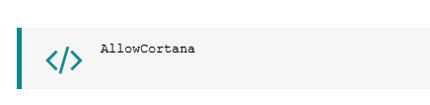
3. Fai doppio click sul valore AllowCortana e quindi, nella sezione “Dati Valore“ inserici 0 (zero).
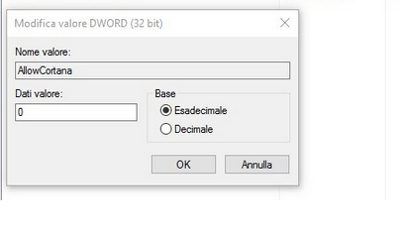
4. Fatto, ora chiudi il registro di sistema e riavvia il pc. Cortana non ci sarà più! Se in futuro vorrai riattivarla devi seguire la stessa procedura e, nella sezione “Dati valore” devi inserire il numero ” 1 “.
Attenzione: la guida vale solo per Windows 10 Anniversary, in futuro con altri aggiornamenti la procedura potrebbe essere diversa.
